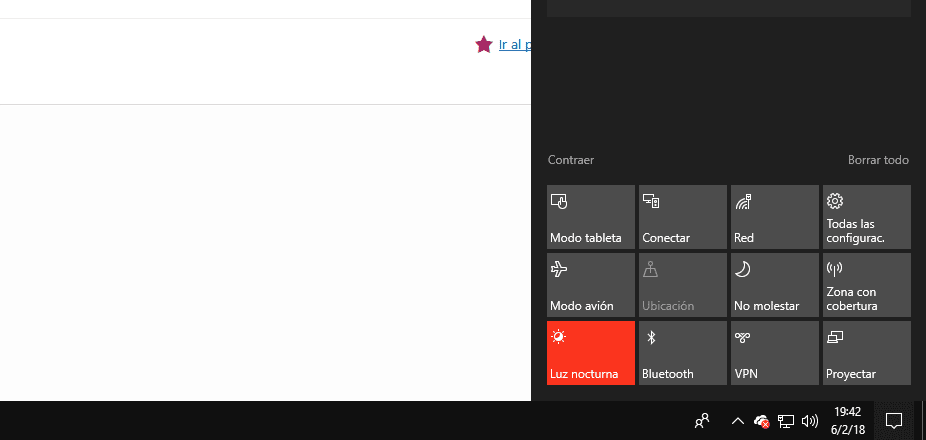
Перш ніж перші плоскі монітори вийшли на ринок, ми могли знайти на ринку захисні екрани для трубчастих моніторів, захисні екрани, які в більшості випадків мали не більше користі, ніж впадання вдвічі, оскільки насправді фактична функція уникаючи втоми очей взагалі цього не робив.
З розвитком технологій багато виробників додають до своїх продуктів системи захисту, які дозволяють нам регулювати велику кількість параметрів монітора відповідно до нашого середовища та візуальних потреб. Але якщо ви не хочете возитися з параметрами конфігурації монітора, найкраще, що ви можете зробити, це використовуйте режим нічного освітлення Windows 10.
Кожна операційна система певною мірою називає цю технологію "Night Shift" у всіх продуктах Apple і "Night Light" у Windows 10. Після активації ця функція відповідає за зменшення яскравих тонів екрану та додавання теплого тону на екран. . Теплі тони починаються з жовтого і він може підніматися до оранжевого, тоді як холодні тони використовують блюз у широкому діапазоні діапазонів.
Використання цієї системи захисту ідеально підходить, коли ми використовуємо комп’ютер у поганих умовах освітлення, тобто коли все наше середовище темне, без будь-якого іншого джерела світла в кімнаті. При активації екран зменшує яскраві тони, що жовтіють екран, запобігаючи втому нашого зору, і коли ми лягаємо спати, давайте не матимемо проблем із засинанням, ще одна з переваг, яку пропонує ця опція, доступна в Windows 10
Щоб активувати функцію нічного освітлення в Windows 10, нам просто потрібно відкрийте Центр сповіщень, перейдіть у нижню частину екрана та натисніть на кнопку нічного світла. Якщо воно не відображається безпосередньо, вам доведеться натиснути кнопку Розгорнути, щоб відобразилися всі параметри, які Windows 10 надає нам через Центр сповіщень.